Comment insérer du texte dans une forme dans Word
La fonctionnalité Forme(Shape) de Microsoft Word permet aux utilisateurs d'ajouter des formes prêtes à l'emploi au document, telles que des cercles(Circles) , des rectangles et des flèches. Lorsque la forme est sélectionnée, la couleur et le corps peuvent être personnalisés selon le look que vous souhaitez.
Ajouter une forme dans un document Microsoft Word est facile, mais que faire si vous voulez que le texte soit à l'intérieur. Microsoft Word a une fonctionnalité qui peut insérer du texte dans une forme. La forme de remplissage de texte ressemble à une zone de texte dans laquelle vous pouvez formater le texte à l'intérieur de la forme. vous pouvez augmenter et diminuer la taille du texte, Souligner(Underline) , Gras(Bold) , italique et changer la police et la couleur du texte. La mise en forme d'un texte est utile lors de la création d'organigrammes, de diagrammes de réseau et de cartes mentales.
Comment insérer du texte(Text) dans une forme dans Word
Pour insérer du texte(Text) dans une forme dans Word , procédez comme suit :
- Ouvrir un document Word
- Insérer la forme
- Faites un clic droit et cliquez sur Ajouter du texte
- Tapez ou collez le texte dans la forme
- Cliquez en dehors de la forme
- Enregistrez le document et quittez.
Dans ce didacticiel, nous expliquerons comment insérer du texte dans une forme ; suivez les étapes ci-dessous.
Lancez Microsoft Word.

Cliquez sur l' onglet Insertion et cliquez sur le bouton (Insert)Formes(Shapes) dans le groupe Illustration .
Choisissez une forme dans la liste.
Veuillez(Please) dessiner la forme dans le document en faisant glisser la souris et relâchez-la lorsque vous atteignez la taille souhaitée.

Cliquez avec le bouton droit sur la forme et cliquez sur Ajouter du texte(Add text) dans le menu contextuel.
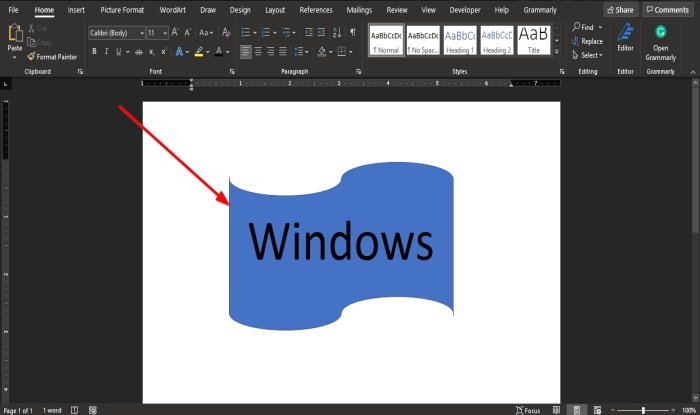
Entrez le texte dans la forme.
Cliquez en dehors de la forme.
Maintenant, nous avons un texte à l'intérieur de la forme.
Vous pouvez également formater le texte à l'intérieur de la forme en modifiant la police, en augmentant et en diminuant la taille, en modifiant le style en souligné, en italique et en gras, et en modifiant la couleur comme vous le souhaitez.
Nous espérons que ce didacticiel vous aidera à comprendre comment insérer du texte dans une forme dans Microsoft Word .
Lisez maintenant(Now read) : Meilleurs modèles de facture pour Word Online pour créer des factures commerciales(Invoice Templates for Word Online to create Business Invoices) gratuitement.
Related posts
Comment utiliser Linked Text dans Word pour mettre à jour plusieurs documents
Comment insérer Text à partir de Word file dans un Publisher publication
Comment convertir Table en Text and Text en Table en Word
Comment utiliser Transcribe pour convertir Speech en Text dans Word
Comment extraire Text d'une image à l'aide de Word
Comment tapez Text sur un Line dans Word sans le déplacer
Comment faire un page landscape dans Word
Comment utiliser Mail Merge pour Letters dans Word
Comment supprimer toutes les pauses de section dans Word à la fois
Masquer le texte et afficher le texte masqué dans Word
Comment créer un Booklet or Book avec Microsoft Word
Best Invoice Templates pour Word Online pour créer Business Invoices gratuitement
Comment rechercher Online Templates dans Microsoft Word
Comment utiliser Quick Parts Document Property feature dans Word
Comment insérer un Text field dans Word
Générer du texte aléatoire ou du texte Lorem Ipsum dans MS Word
Utilisez Spike pour couper et coller plusieurs éléments de texte dans Word
Qu'est-ce qu'un ASD file et comment l'ouvrir dans Microsoft Word?
Comment trier du texte dans Word
Remettre le texte du verrouillage des majuscules sur Normal dans MS Word
